Důležité body
- Upravte si vzhled, velikost písma a uspořádání Outlooku pro dokonalou personalizaci.
- V desktopových verzích Outlooku si můžete přizpůsobit boční panel a vzhled kalendáře.
- Mezi moderním a klasickým zobrazením můžete jednoduše přepínat v obou typech Outlooku.
Přizpůsobení Outlooku je intuitivní, i když se možnosti mírně liší mezi webovou a mobilní aplikací. V tomto návodu si ukážeme, jak si můžete upravit design Outlooku a jak se vrátit ke staršímu vzhledu.
Možnosti přizpůsobení v Outlooku
V Outlooku si můžete upravit řadu prvků, například vizuální motiv a uspořádání textu. Podívejme se na klíčové možnosti.
1. Vzhledové motivy
Outlook nabízí možnost změnit celkový vzhled pomocí různých motivů, včetně světlého a tmavého režimu. Vzhled můžete také sladit s nastavením vašeho operačního systému. Kromě toho je k dispozici i paleta barevných schémat, jako je námořnická modrá, oranžová nebo zelená.
Můžete si také zvolit různé vizuálně obohacené motivy, včetně tematických jako jsou Pride motivy pro Outlook na Mac.
2. Velikost písma a rozložení stránky
Během používání Outlooku si můžete libovolně upravovat velikost textu. Funguje to podobně jako zvětšování nebo zmenšování textu v systému Mac. Dále si můžete vybrat ze tří variant zobrazení, které se liší hustotou:
Každé nastavení hustoty ovlivní i velikost ikon na obrazovce. Hustotu lze měnit i na smartphonech, ovšem v jiné sekci nastavení.
Pokud používáte Outlook na počítači, můžete si navíc přizpůsobit boční panel. Můžete si vybrat, zda se mají zobrazovat všechny složky vašeho e-mailového účtu, a povolit či zakázat jejich přeuspořádání.
V Outlooku pro Windows a Mac je také možné zaškrtnout nebo odškrtnout volbu „Skrýt složky na mém počítači“. Tato nastavení nejsou dostupná v mobilní aplikaci.
Jak přizpůsobit vzhled Outlooku na počítači
Postupujte podle těchto kroků pro úpravu designu Outlooku na vašem počítači.
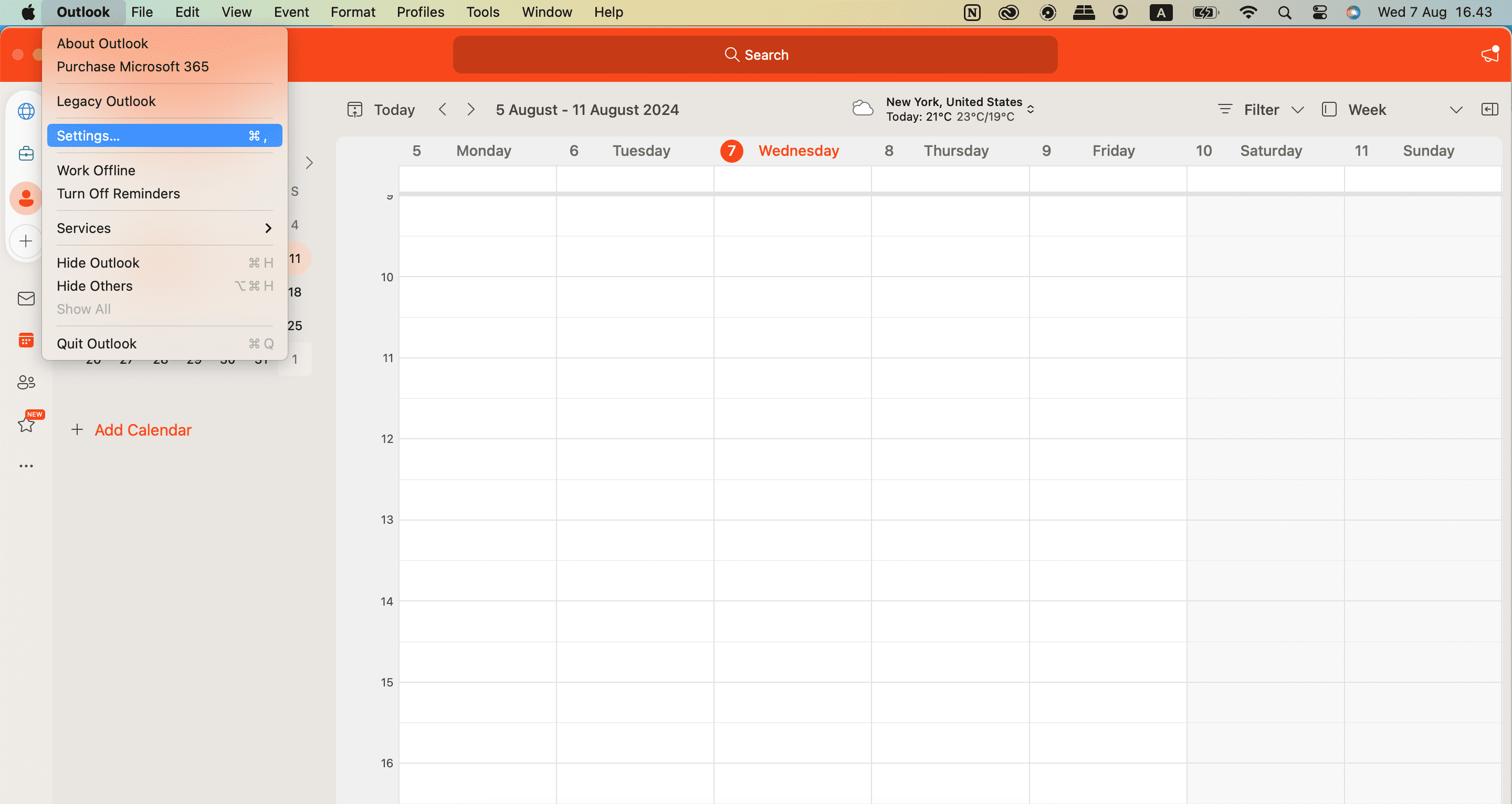
- Otevřete nastavení Outlooku. Ve Windows klikněte na ikonu ozubeného kola. Na Macu najdete tuto možnost pod položkou Outlook > Nastavení.
- V zobrazeném okně klikněte na položku Obecné.
- Upravte si nastavení podle svého vkusu. V příkladu níže jsem změnil barevný motiv.
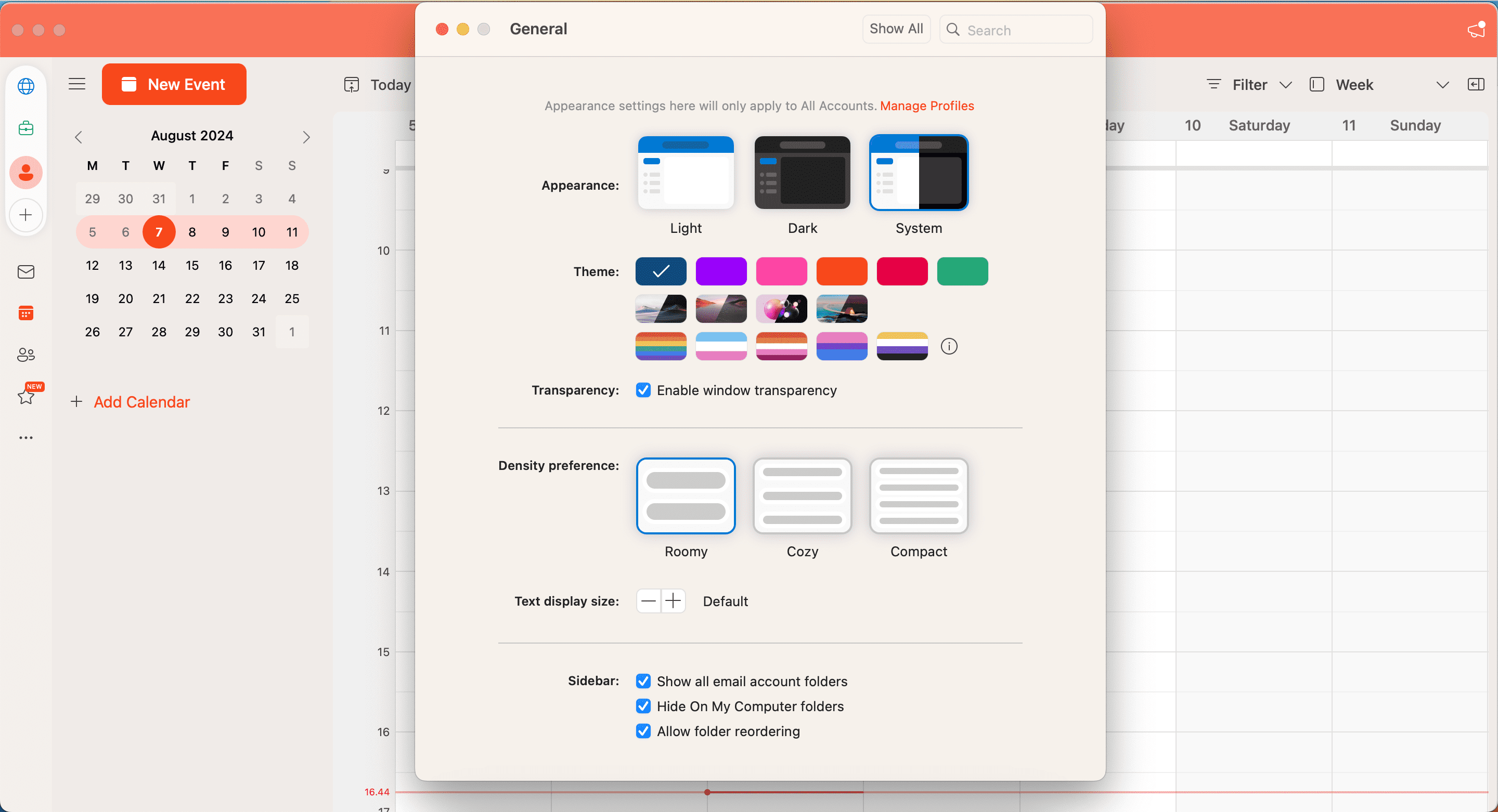
Pokud si přejete upravit kalendář v Outlooku pro Windows, můžete změnit nastavení i v dalších aplikacích od Microsoftu.
Jak upravit vzhled Outlooku na mobilu
Úprava vzhledu Outlooku na mobilu je také velmi snadná, i když se v některých ohledech liší od nastavení na počítači. Zde je postup, jak na to:
- Klikněte na ikonu vašeho profilu v levém horním rohu.
- V zobrazeném postranním panelu klikněte na ikonu Nastavení v levém dolním rohu.
- V sekci Rychlá nastavení vyberte položku Zobrazení a vzhled.
- Přizpůsobte si vzhled Outlooku podle sebe. V záložce Motiv můžete změnit ikonu aplikace, barvy atd. Sekce Hustota slouží k úpravě šířky textu a obrázků na obrazovce.
Návrat k předchozímu vzhledu Outlooku
Přepnutí zobrazení v Outlooku a návrat ke klasickému vzhledu je na počítači velmi jednoduché.
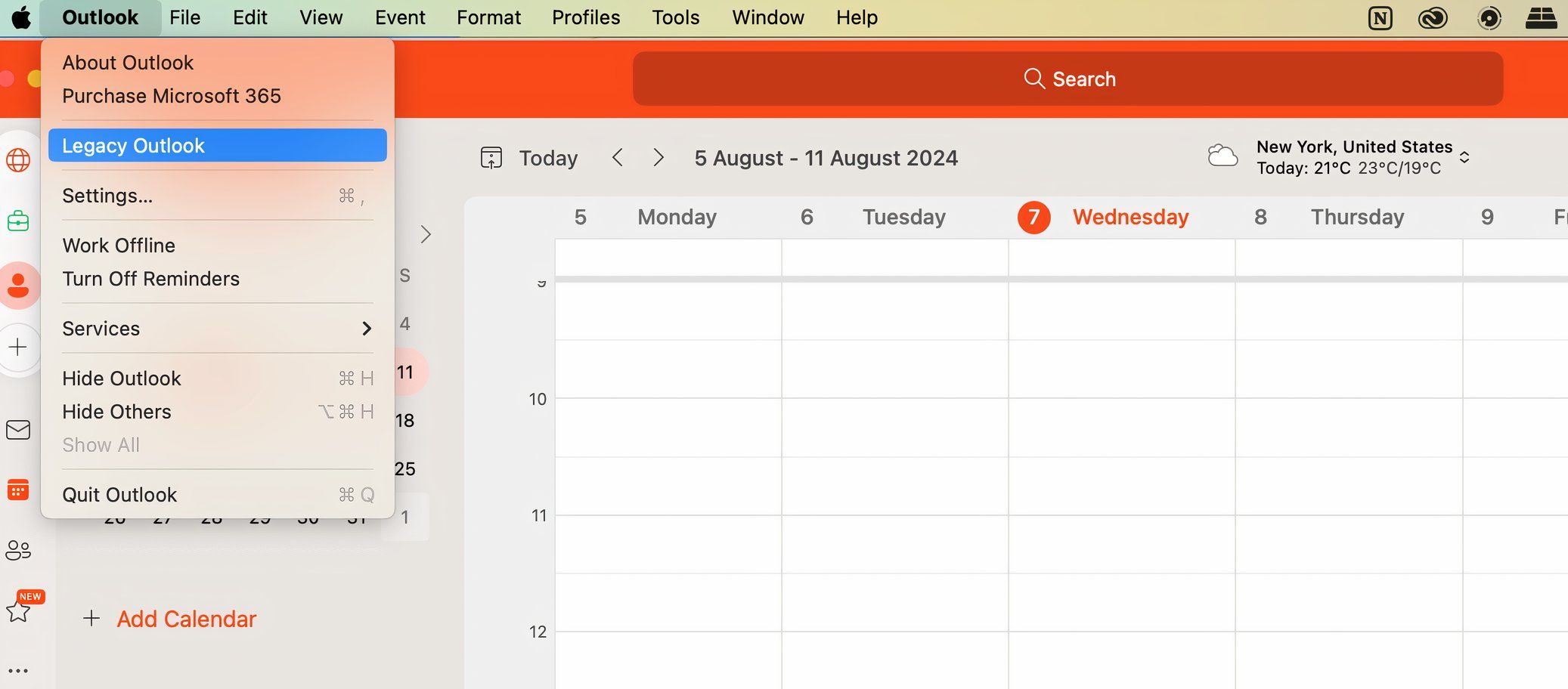
Postupujte podle následujících instrukcí:
- Spusťte Outlook a klikněte na položku Legacy Outlook.
- Zobrazí se okno s potvrzením. Klikněte na tlačítko Vrátit.
- Outlook se zavře a znovu spustí. Vaše desktopová aplikace se nyní vrátí k dřívější verzi.
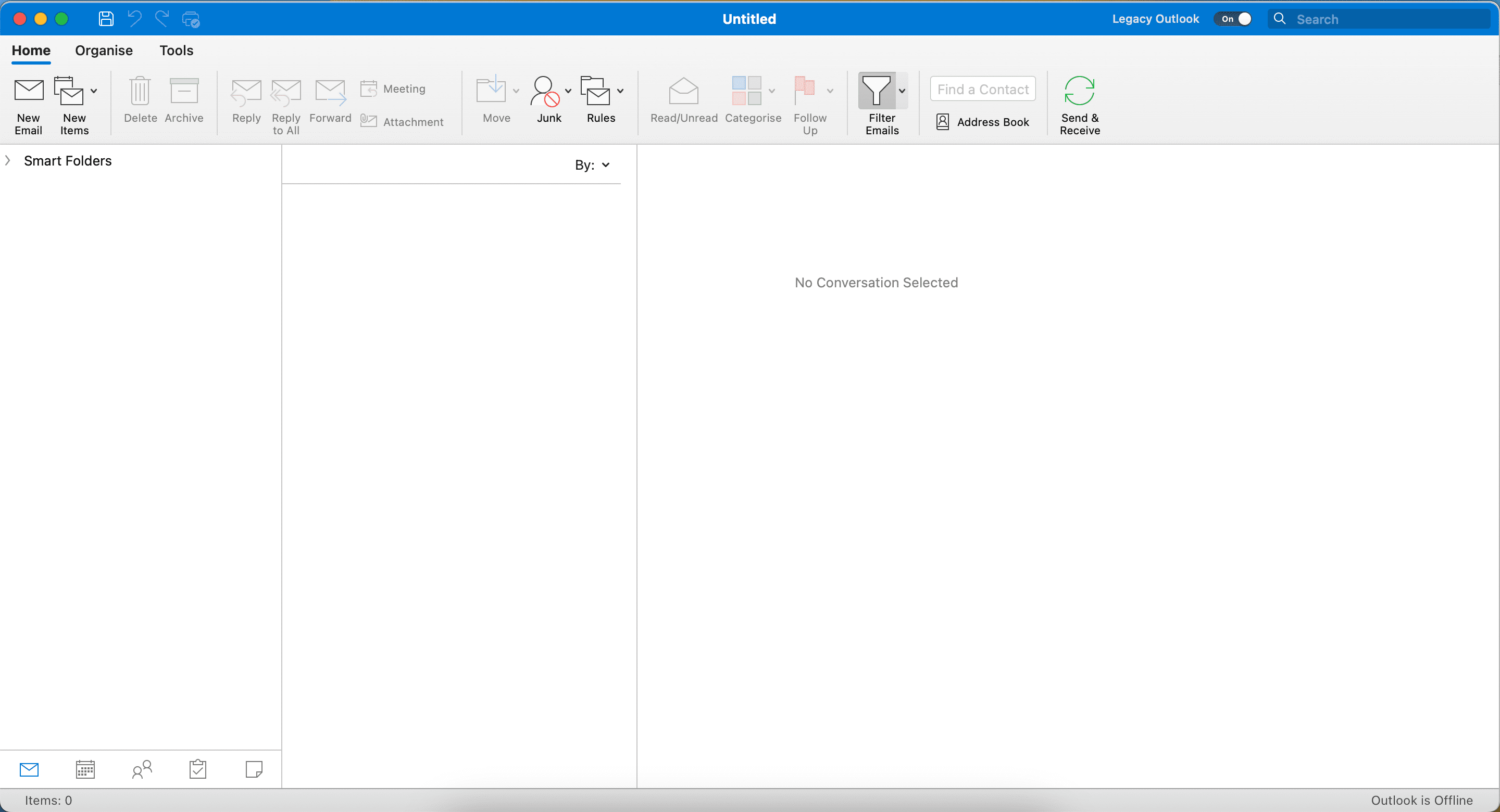
Chcete-li se vrátit k novému vzhledu Outlooku, přepněte přepínač u položky Legacy Outlook zpět do aktivní polohy. V potvrzovacím okně vyberte možnost Přepnout na Outlook a proces se dokončí. Po opětovném spuštění se Outlook zobrazí v nové verzi.
Změna zobrazení v Outlooku je velmi jednoduchá, ať už používáte webovou nebo mobilní verzi. Přestože existují drobné rozdíly, zvládnete všechny úpravy během několika málo minut. A pokud se chcete vrátit k dřívějšímu vzhledu na počítači, i to je velmi snadné.